كيفية تعطيل تصفح الدليل في ووردبريس
نشرت: 2023-07-13هل تريد تعطيل تصفح الدليل في WordPress ؟ ستوضح لك هذه المقالة الخطوات الدقيقة المطلوبة لتعطيلها.
غالبًا ما يفقد العديد من المستخدمين تعطيل تصفح الدليل ، مما قد يؤدي إلى مزيد من الخصوصية والأمان وحتى مشكلات تحسين محركات البحث. يمكن أن يؤدي ذلك إلى تجربة مستخدم سيئة لزوار موقعك على الويب. لذلك من الضروري تعطيل تصفح الدليل.
ولكن قبل تعطيل تصفح الدليل ، دعنا نفهم ما هو ولماذا يجب عليك تعطيله لفترة وجيزة.
ما هو استعراض الدليل
تصفح الدليل هو ميزة توفرها خوادم الويب والتي تتيح للمستخدمين عرض جميع محتويات دليل أو مجلد في حالة عدم العثور على ملف فهرس افتراضي داخل الدليل . ومن ثم ، يُعرف تصفح الدليل أيضًا باسم استعراض المجلد أو قائمة المجلدات.
عند تمكين تصفح الدليل ، سيقوم خادم الويب بإنشاء قائمة بالملفات والأدلة الفرعية داخل الدليل إذا قام المستخدم بالوصول إلى دليل لا يحتوي على ملف فهرس افتراضي. قد يتضمن ملف الفهرس ملفات مثل index.html أو index.php.
تتضمن هذه القائمة عادةً أسماء الملفات والمجلدات والأحجام وتواريخ التعديل. ولكنها قد تتضمن أيضًا معلومات إضافية ، مثل أذونات الملفات أو أنواع الملفات. يمكن أيضًا تقديمها بتنسيق نصي بسيط أو تقديمها كصفحة HTML مع روابط قابلة للنقر للتنقل في بنية الدليل.
لماذا يتم تعطيل تصفح الدليل في ووردبريس
هناك عدة أسباب تدفعك لتعطيل تصفح الدليل على WordPress:
- الخصوصية والأمان : يمكن أن يكشف تصفح الدليل عن معلومات حساسة حول بنية ملفات موقع الويب ، بما في ذلك أسماء الملفات والأدلة والمحتويات. يمكن للمهاجمين استغلال هذه المعلومات لاكتساب نظرة ثاقبة على بنية الموقع. نتيجة لذلك ، قد يتمكنون من العثور على الثغرات الأمنية المحتملة أو الملفات الحساسة التي لا ينبغي أن تكون متاحة للجمهور.
- الوصول غير المصرح به : يمكن أن يوفر تصفح الدليل الوصول بدون قصد إلى الملفات التي لا يقصد الوصول إليها مباشرة من قبل المستخدمين. قد تتضمن هذه الملفات ملفات تكوين أو ملفات نسخ احتياطي تحتوي على معلومات حساسة. لذلك قد يتم كشفهم إذا تم تمكين تصفح الدليل.
- تحسين محرك البحث (SEO) : يمكن أن يؤدي تمكين تصفح الدليل إلى مشكلات محتوى مكررة من منظور محركات البحث. قد تقوم محركات البحث بفهرسة عناوين URL متعددة تشير إلى نفس المحتوى ، مما يقلل من أهمية الصفحات الفردية ويؤثر على تصنيفات محرك بحث موقع الويب.
- تجربة مستخدم أفضل : يمكن أن يؤدي استعراض الدليل إلى تكوين تجربة سيئة للمستخدم من خلال تقديم قائمة بالملفات للمستخدمين بدلاً من صفحة ويب ذات مغزى. يمكن أن يكون مضللاً ويجعل من الصعب على الزوار التنقل في الموقع بشكل فعال.
ولكن قبل أن ننتقل إلى تعطيل تصفح الدليل على موقع WordPress الخاص بك ، يجب عليك التحقق مما إذا كان ممكّنًا.
كيفية التحقق مما إذا كان استعراض الدليل ممكّنًا أم لا
أسهل طريقة للتحقق مما إذا كان تصفح الدليل ممكّنًا على موقع WordPress الخاص بك هو عن طريق إضافة المسار " / wp-include " في نهاية نطاق موقع الويب الخاص بك. على سبيل المثال ، أدخل عنوان URL " https://yourdomainname.com/wp-includes " في متصفح الويب لديك.
يتم تمكين تصفح الدليل على موقع الويب الخاص بك إذا رأيت قائمة بالملفات والمجلدات.
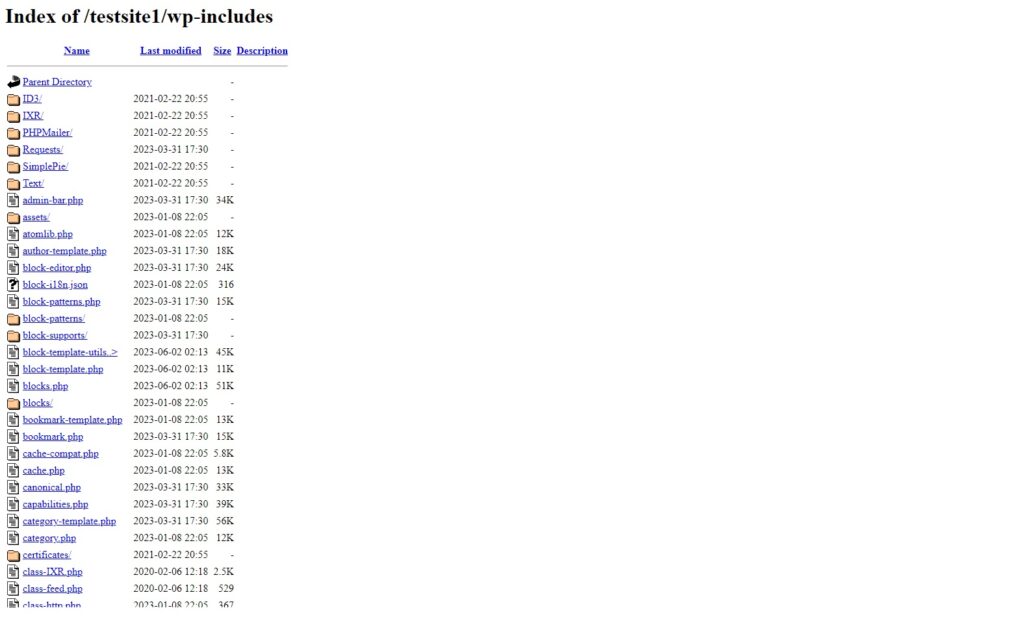
من ناحية أخرى ، إذا رأيت خطأ 403 أو شيء مشابه ، فسيتم تعطيل تصفح الدليل بالفعل على موقع الويب الخاص بك.
كيفية تعطيل تصفح الدليل في ووردبريس
يمكنك بسهولة تعطيل تصفح الدليل في WordPress. فيما يلي الطرق الرئيسية التي يمكنك اتباعها:
- cPanel
- بروتوكول نقل الملفات
- باستخدام البرنامج المساعد
سنستعرض كل طريقة من هذه الطرق بالتفصيل ، والتي من خلالها يمكنك تحديد الطريقة التي تناسبك بشكل أفضل.
1) قم بتعطيل تصفح الدليل في WordPress من cPanel
إذا كان لديك وصول إلى cPanel وكنت معتادًا على واجهته ، فيمكنك تعطيل تصفح الدليل بسرعة على WordPress. أولاً ، قم بتسجيل الدخول إلى حساب cPanel الخاص بك عن طريق إدخال بيانات الاعتماد المقدمة من خدمة الاستضافة الخاصة بك. بعد ذلك ، قم بالتمرير لأسفل إلى قسم الملفات وانقر فوق مدير الملفات .
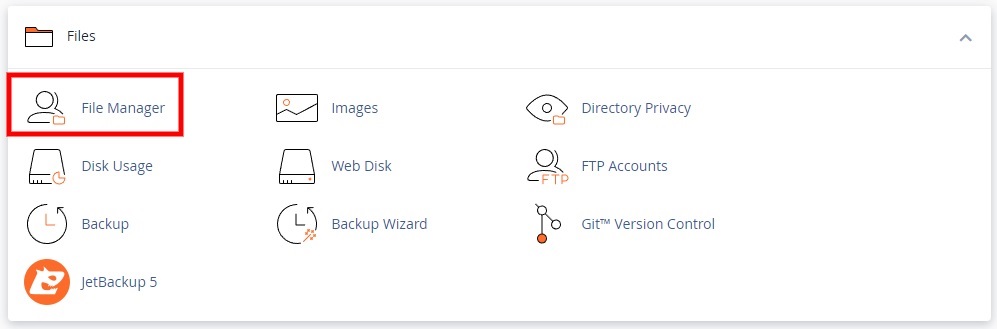
هنا ، يمكنك رؤية جميع الملفات والمجلدات الخاصة بموقع WordPress الخاص بك. افتح مجلد " public_html " وابحث عن ملف .htaccess في هذا الدليل.
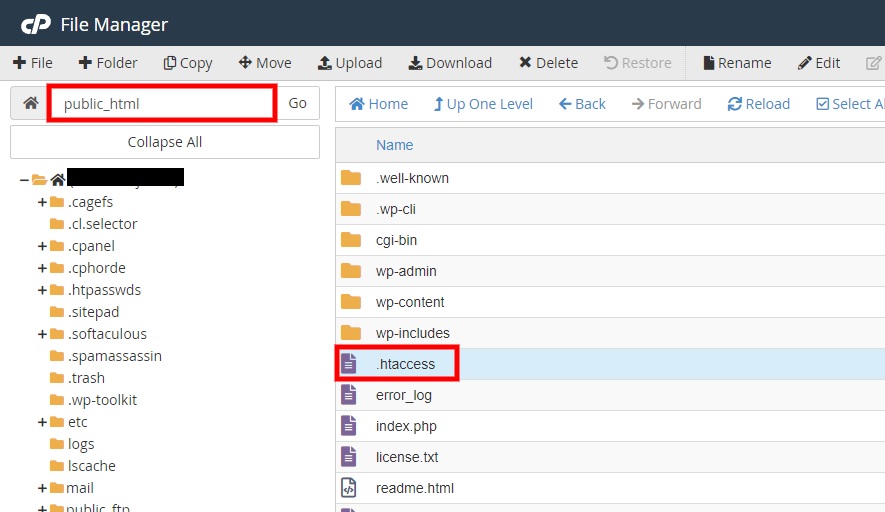
ملاحظة: إذا لم تتمكن من رؤية ملف. htaccess ، انتقل إلى الإعدادات الخاصة بك وتحقق من خيار إظهار الملفات المخفية . تأكد من حفظ التغييرات.
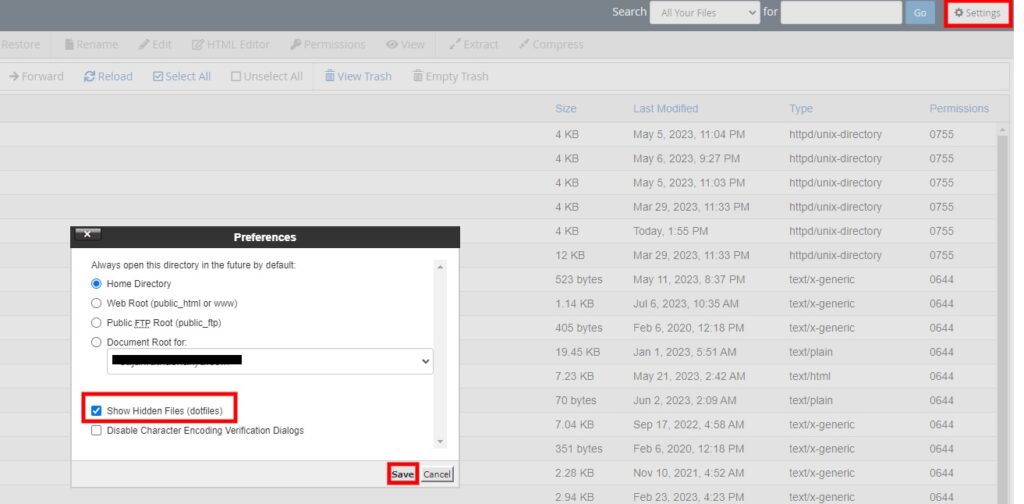
بعد أن تجد ملف. htaccess ، قم بتنزيله على جهاز الكمبيوتر الخاص بك وقم بتحريره باستخدام محرر نص عادي مثل Notepad ++.
ولكن قبل إجراء أي تغييرات أخرى عليه ، نوصيك بعمل نسخة من ملف. htaccess وقم بتسميته شيئًا مثل. htaccessbackup .
بعد أن تقوم بعمل نسخة من ملف. htaccess ، فأضف السطر التالي من التعليمات البرمجية في نهاية الملف.
خيارات - الفهارس
قد يبدو ملفك مشابهًا لما يلي:
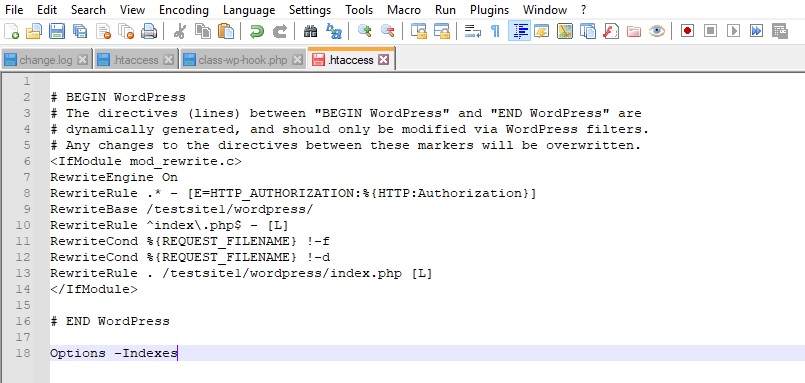
أخيرًا ، احفظ ملف. htaccess بعد إضافة الكود وتحميله إلى مدير الملفات في cPanel . نظرًا لأن ملف .htaccess موجود بالفعل في دليل ملف WordPress الخاص بك ، فسيتعين عليك استبداله بالملف الجديد عند تحميله.
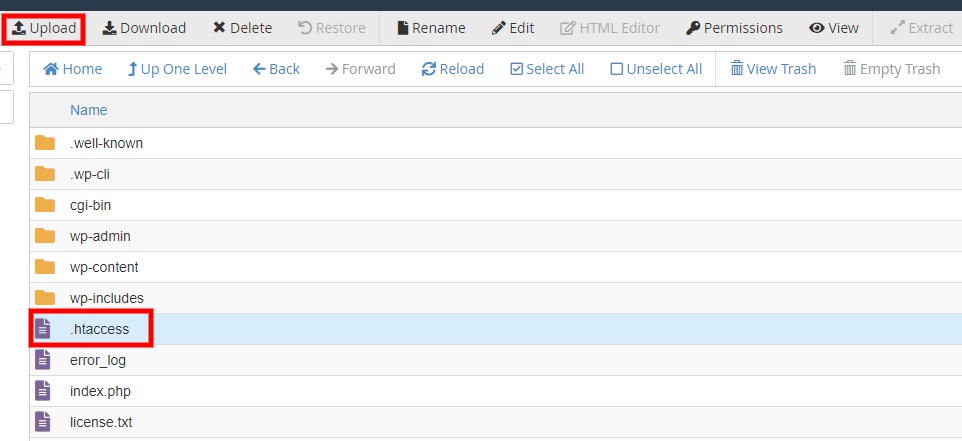
الآن ، تحقق مما إذا كان استعراض الدليل معطلاً عن طريق إضافة المسار " / wp-include " في نهاية نطاقك مرة أخرى. يمكنك أن ترى أنه معطل الآن.
2) تعطيل تصفح الدليل في WordPress باستخدام FTP
يعد استخدام FTP بديلاً رائعًا لتحرير ملفات موقع WordPress الخاص بك إذا لم يكن لديك وصول إلى cPanel. يشبه تعطيل تصفح الدليل باستخدام FTP تمامًا تعطيله في WordPress باستخدام cPanel. سيكون عليك تحرير ملف. htaccess لموقع الويب الخاص بك على WordPress وقم بتحميله باستخدام عميل FTP. لذلك لنبدأ بربط موقع الويب الخاص بك بعميل FTP
2.1) قم بتوصيل موقع الويب الخاص بك بعميل FTP
يمكن للعديد من عملاء FTP مثل FileZilla و Cyberduck الاتصال بموقع الويب الخاص بك لنقل الملفات. إنها جميعها متشابهة في الاستخدام ، لكننا سنستخدم FileZilla في هذا العرض التوضيحي. يمكنك تنزيله وتثبيته من موقعه الرسمي.
بعد تثبيت FileZilla على جهاز الكمبيوتر الخاص بك ، افتح التطبيق وانتقل إلى File> Site Manager . يمكنك أيضًا استخدام اختصار لوحة المفاتيح Ctrl + S لذلك.
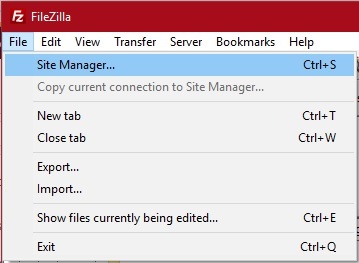
الآن ، انقر فوق موقع جديد في مدير الموقع وأدخل اسم موقعك على الجانب الأيسر من مربع الحوار.
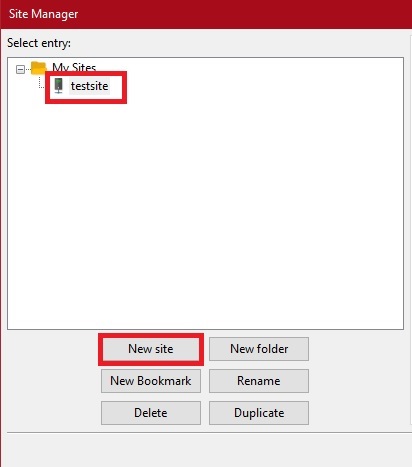
بعد ذلك ، أدخل بيانات الاعتماد التي توفرها خدمات الاستضافة الخاصة بك على الجانب الأيمن من شاشتك ضمن علامة التبويب "عام " ، وأخيراً ، انقر فوق "اتصال" .
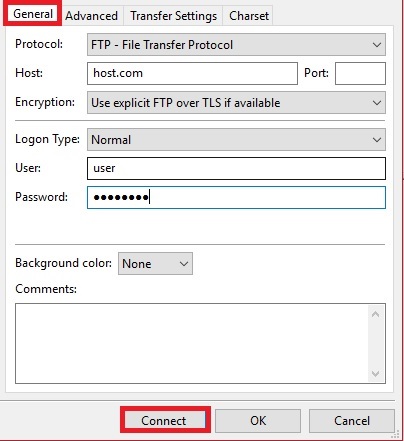

يجب أن تكون قادرًا على الوصول إلى ملفات موقع الويب الخاص بك الآن في قسم الموقع البعيد. إذا كانت لديك أية مشكلات ، فلا تتردد في إلقاء نظرة على دليلنا التفصيلي حول الوصول إلى مواقع FTP لمواقع WordPress.
2.2) تحرير واستبدال ملف htaccess
إذا نظرت إلى قسم الموقع البعيد ، يمكنك رؤية جميع أدلة الملفات على موقع الويب الخاص بك. هنا ، تحتاج إلى فتح مجلد public_html ، حيث يوجد ملف. يقع ملف htaccess .
ما عليك سوى سحبها وإفلاتها في قسم الموقع المحلي في التطبيق. يمثل الموقع المحلي دليل الملفات لجهاز الكمبيوتر الشخصي الخاص بك.
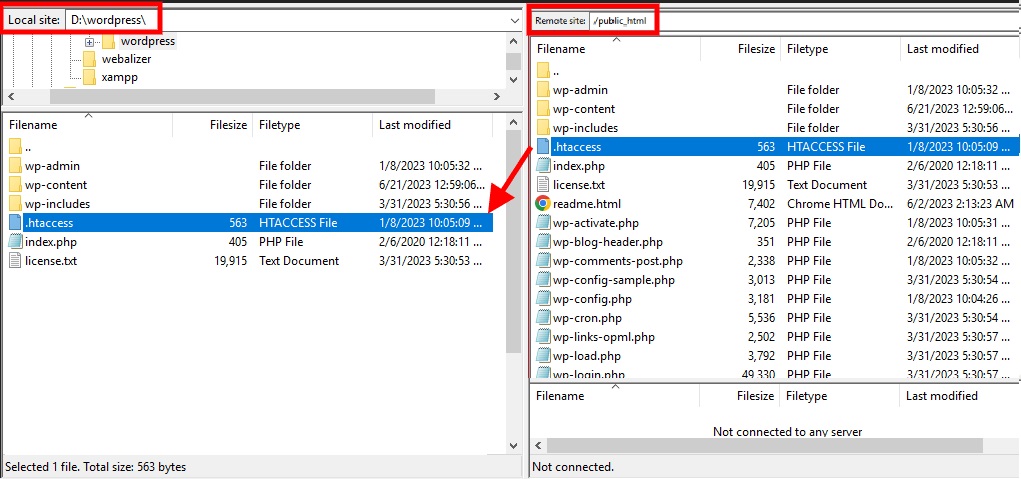
بعد ذلك ، قم بتحرير ملف. htaccess باستخدام محرر نص عادي مثل Notepad ++ وأضف السطر التالي من التعليمات البرمجية في الأسفل.
خيارات - الفهارس
ملاحظة: هذه الخطوة مماثلة لخطوة النهج السابق. لكن يرجى التأكد من عمل نسخة احتياطية من الملف عن طريق عمل نسخة منه ، تمامًا كما ذكرنا سابقًا.
احفظ الملف بعد إضافة الرمز وتحميله إلى الموقع البعيد باستخدام السحب والإفلات مرة أخرى.
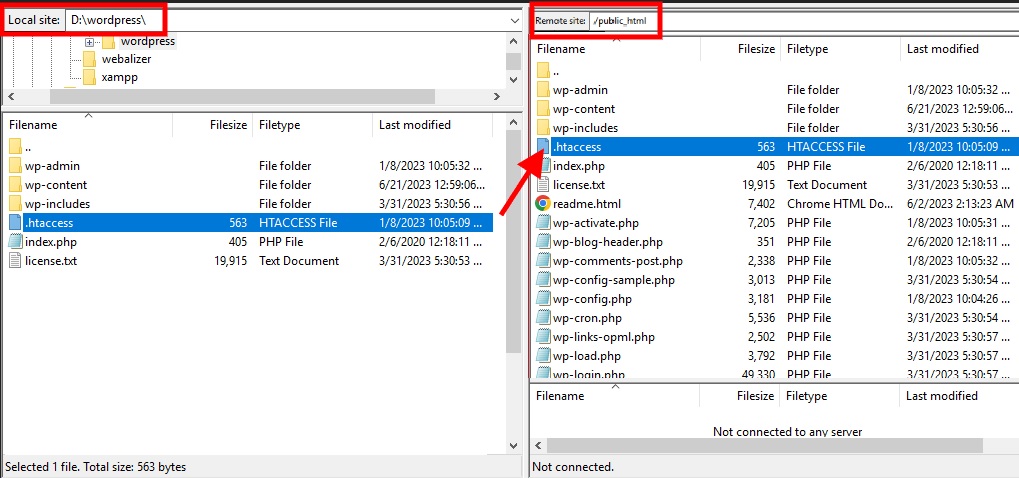
يجب أن يؤدي هذا إلى تعطيل تصفح الدليل على موقع WordPress الخاص بك. لذا تحقق من ذلك عن طريق إضافة المسار " / wp-include " في نهاية اسم المجال الخاص بك.
3) تعطيل تصفح الدليل في WordPress باستخدام البرنامج المساعد
لنفترض أنه ليس لديك أي بيانات اعتماد ضرورية للوصول إلى cPanel أو عميل FTP ولديك فقط حق الوصول إلى لوحة معلومات WordPress. في هذه الحالة ، لا يزال بإمكانك تعطيل تصفح الدليل باستخدام مكون إضافي. تساعد المكونات الإضافية في إضافة وظائف إلى موقع الويب الخاص بك غير المدرجة في WordPress أو القالب الافتراضي الخاص بك.
لذلك فهي نفس الحالة مع تعطيل تصفح الدليل.
تسمح لك العديد من المكونات الإضافية بتعطيل تصفح الدليل في WordPress عن طريق تحرير ملف. htaccess . حتى أن العديد من المكونات الإضافية للأمان وتحسين محركات البحث ستمكنك من تحرير الملف إذا كنت تستخدمها بالفعل على موقع الويب الخاص بك. بدلاً من ذلك ، يمكنك استخدام مكون إضافي مخصص لتعطيل تصفح الدليل تلقائيًا.
سنستخدم الملحق WP لتعطيل تصفح الدليل بأمان لهذا البرنامج التعليمي. إنه مكون إضافي مباشر يسمح لك بتعطيل تصفح الدليل على موقع الويب الخاص بك بنقرة واحدة فقط.

ولكن لبدء استخدام المكون الإضافي ، يجب عليك تثبيته وتنشيطه أولاً.
3.1) تثبيت وتنشيط البرنامج المساعد
لتثبيت المكون الإضافي ، انتقل إلى الإضافات> إضافة جديد من لوحة معلومات WordPress وابحث عن الكلمات الأساسية للمكون الإضافي. بعد رؤية المكون الإضافي في نتائج البحث ، انقر فوق التثبيت الآن .

سيستغرق التثبيت بضع ثوانٍ. بمجرد اكتماله ، انقر فوق تنشيط لتنشيط المكون الإضافي.
3.2) تعطيل استعراض الدليل من إعدادات البرنامج المساعد
يمكنك البدء في استخدام إعدادات البرنامج المساعد بالانتقال إلى الإعدادات> الدليل الآمن من لوحة معلومات WordPress بعد تنشيط المكون الإضافي. سترى خيارًا واحدًا فقط هنا.
لذا تحقق من تعطيل استعراض الدليل للدليل هنا وانقر فوق حفظ وكتابة لحفظ التغييرات.
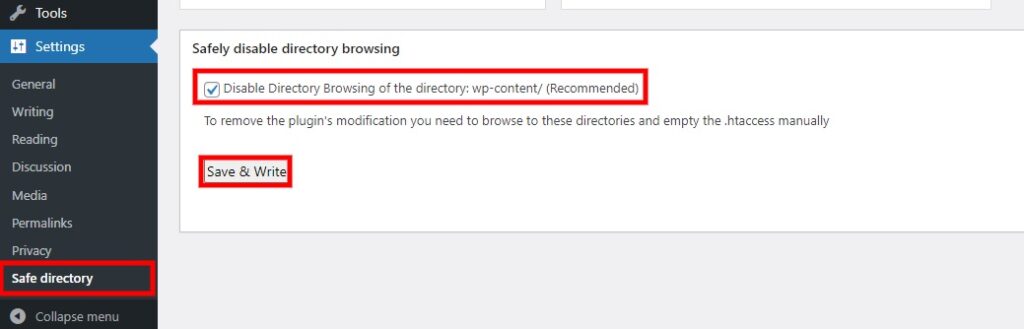
هذا كل شيء! تم تعطيل تصفح الدليل على موقع WordPress الخاص بك. يمكنك التحقق من ذلك عن طريق إضافة مسار "/ wp-include" في نهاية المجال الخاص بك.
المكافأة: تعطيل استعراض الدليل باستخدام Rank Math
يقوم المكون الإضافي WP بتعطيل تصفح الدليل بأمان ولم يتم تحديثه منذ فترة طويلة ، على الرغم من أنه يعمل بشكل مثالي. لذلك سوف نعرض لك أيضًا مثالًا باستخدام مكون إضافي بديل.
كما ذكرنا سابقًا في هذه المقالة ، يمكنك تعطيل استخدام مُحسّنات محرّكات البحث أو مكوّن أمان إضافي لتعطيل تصفح الدليل عن طريق تحرير ملف. htaccess . تحتوي المكونات الإضافية مثل Hide My WP Ghost و WP Encryption على خيار موثوق لتعطيل تصفح الدليل تلقائيًا.
لكننا سنستخدم المكون الإضافي Rank Math SEO في هذا القسم ، لأنه مكون إضافي لتحسين محركات البحث (SEO) يسمح لك بتحرير ملف htaccess في الإصدار المجاني. لنبدأ بتثبيت البرنامج المساعد وتنشيطه مرة أخرى.
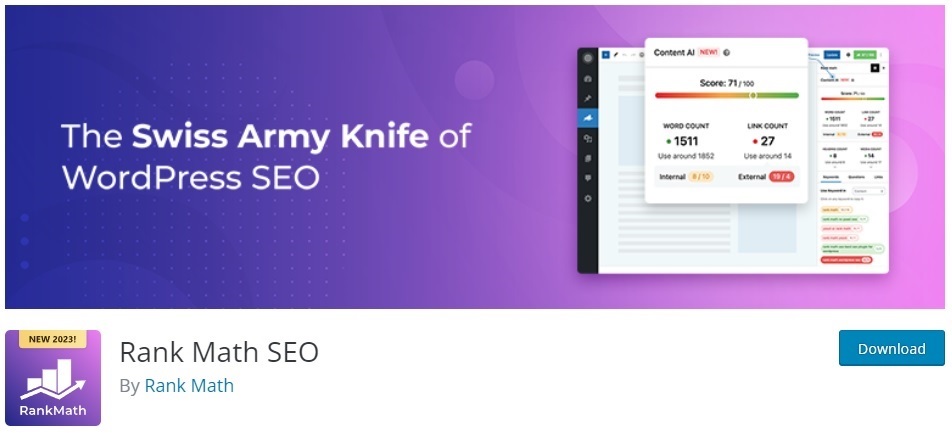
تثبيت وتنشيط Rank Math
انتقل إلى الإضافات> إضافة جديد من لوحة معلومات WordPress الخاصة بك وأدخل الكلمات الرئيسية للمكون الإضافي تمامًا مثل الخطوات المذكورة سابقًا. ثم ، انقر فوق التثبيت الآن لتثبيت المكون الإضافي.
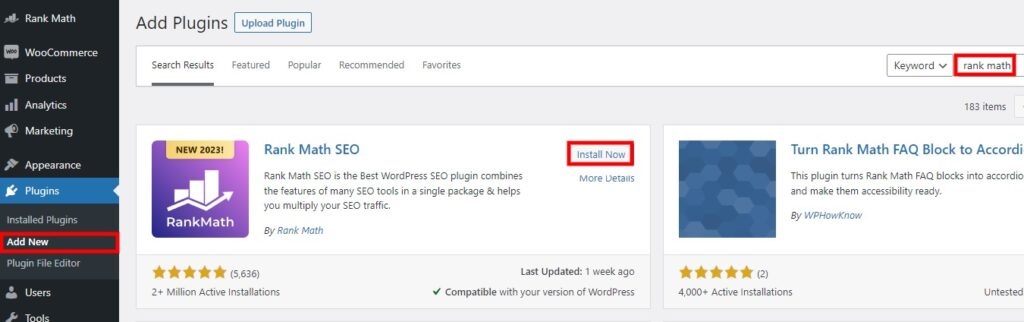
بعد اكتمال التثبيت ، قم بتنشيط المكون الإضافي. يمكنك البدء في استخدام البرنامج المساعد الآن.
إذا كنت ترغب في استخدام أي مكونات إضافية مميزة ، فيجب عليك تحميلها وتثبيتها يدويًا. لدينا دليل مفصل حول تثبيت مكون WordPress الإضافي يدويًا إذا كنت بحاجة إلى مزيد من المساعدة.
تحرير ملف htaccess باستخدام محرر البرنامج المساعد
لتحرير ملف. htaccess ، انتقل إلى Rank Math> الإعدادات العامة من لوحة معلومات WordPress وافتح علامة التبويب Edit .htaccess . يحتوي المكون الإضافي على محرر نصوص مخصص يسمح لك بتحرير ملف. htaccess .
لذا أدخل سطر الكود التالي في نهاية الملف.
خيارات - الفهارس
بمجرد إضافته ، انقر فوق حفظ التغييرات .
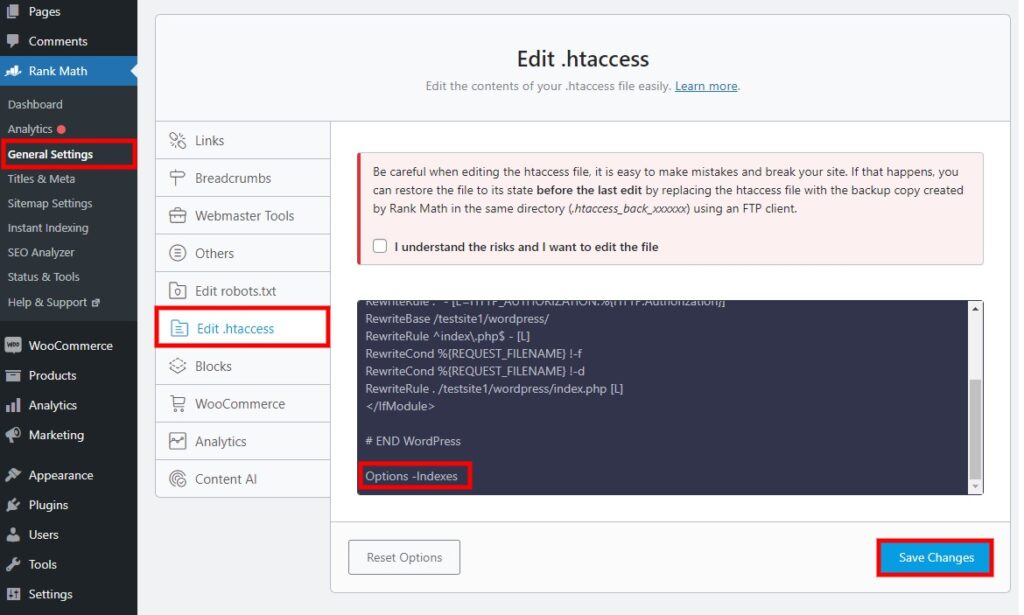
أخيرًا ، تحقق مما إذا كان استعراض الدليل معطلاً على موقع الويب الخاص بك عن طريق إضافة المسار "/ wp-include" في اسم المجال الخاص بك.
خاتمة
هذه هي الطرق المختلفة التي يمكنك من خلالها تعطيل تصفح الدليل على موقع WordPress الخاص بك. من الضروري تعطيله إذا كنت لا تريد أي مشكلات تتعلق بالأمان والخصوصية.
للتلخيص ، هناك ثلاث طرق رئيسية لتعطيل تصفح الدليل:
- cPanel
- بروتوكول نقل الملفات
- باستخدام البرنامج المساعد
الطريقة الأكثر شيوعًا لتعطيل تصفح الدليل هي تحرير ملف. htaccess باستخدام cPanel أو عميل FTP . ولكن يمكنك أيضًا تحرير الملف باستخدام إضافات تحسين محركات البحث والأمان ومحرر النصوص. ومع ذلك ، يعد المكون الإضافي المخصص أيضًا خيارًا جيدًا.
لذلك نأمل أن تتمكن من تعطيل تصفح الدليل على موقع الويب الخاص بك دون أي مشاكل الآن. نود أن نعرف عن تجربتك في التعليقات.
في غضون ذلك ، إليك بعض المقالات الإضافية التي قد تساعد في تحسين موقع WordPress الخاص بك:
- كيفية إصلاح ملف htaccess في ووردبريس؟
- أمان WordPress: 10 تكتيكات يجب أن تعرفها
- كيفية تحرير ملف robots.txt في WordPress (مع المكونات الإضافية وبدونها)
